Как да сортирате или филтрирате данни чрез зачертаване в Excel?
В Excel често форматираме данните със зачертаване, за да покажем, че елементите вече не са необходими. И понякога трябва да филтрираме или сортираме данните, които съдържат зачертаното, за да можем бързо да се справим с тези редове. Има ли някакви бързи трикове за сортиране или филтриране на данните чрез зачертаване?
Сортирайте или филтрирайте данните чрез зачертаване с дефинирана от потребителя функция
Филтрирайте данните чрез зачертаване с Kutools за Excel
 Сортирайте или филтрирайте данните чрез зачертаване с дефинирана от потребителя функция
Сортирайте или филтрирайте данните чрез зачертаване с дефинирана от потребителя функция
За съжаление няма пряк начин да сортираме или филтрираме зачертаните данни с помощта на Вид or филтър функция, но можем да създадем проста Потребителска функция първо да маркирате данните със зачертаване и след това да приложите функцията за сортиране или филтриране.
Да предположим, че имам следния набор от данни със зачеркнати, както е показано на екранната снимка, можете да сортирате или филтрирате зачертаните данни със следните стъпки:

1. Задръжте натиснат ALT + F11 за да отворите Прозорец на Microsoft Visual Basic за приложения.
2. Щракнете Поставете > Модулии поставете следния код в Прозорец на модула.
Function HasStrike(Rng As Range) As Boolean
HasStrike = Rng.Font.Strikethrough
End Function
3. След това запазете и затворете този прозорец, в празна клетка до вашите данни, моля, въведете тази формула =HasStrike(A2), в този случай ще го въведа в клетка C2. Вижте екранна снимка:

Забележка: В горната формула, A2 е стойността, която трябва да идентифицирате, ако е форматирана като зачертана. Можете да го промените според вашите нужди.
4. След това плъзнете манипулатора за запълване към клетките, към които искате да приложите тази формула. Както е показано на следната екранна снимка, можете да видите, че ако данните са форматирани като зачертани, те се показват като TRUE, а нормалните данни се показват като FALSE.

5. След това можете да сортирате или филтрирате по тази нова колона C.
О: Сортирайте зачертаните данни в долната или горната част на записите:
(1.) Кликнете Дата > Вид, вижте екранна снимка:
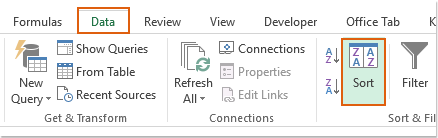
(2.) След това изскочи Предупреждение за сортиране диалог, проверка Разширете селекцията опция.

(3.) И кликнете Вид бутон, в Вид диалогов прозорец, изберете Колона В която е новата ви създадена колона от Колона падащ списък и след това изберете Ценности под Сортиране по опция, накрая изберете Поръчка бихте искали да сортирате. Вижте екранна снимка:

(4.) След това кликнете OK за да затворите този диалогов прозорец и зачертаните данни са сортирани в долната част на стойността. Вижте екранна снимка:

тип: Ако искате да сортирате зачертаните данни в горната част на всички данни, просто изберете от най-големия до най-малкия в стъпка 3.
B: Филтриране на записите чрез зачертаване
(1.) Изберете целия си диапазон от данни, тук избирам диапазон A1 : C14 и щракнете Дата > филтър, вижте екранна снимка:

(2.) След това щракнете върху падащия бутон до клетка C1 и след това просто проверете TRUE само опция, вижте екранна снимка:

(3.) След това кликнете OKи всички зачертани данни са филтрирани.

Забележка: След като завършите сортирането и филтрирането, можете да изтриете стойността в колона C.
 Филтрирайте данните чрез зачертаване с Kutools за Excel
Филтрирайте данните чрез зачертаване с Kutools за Excel
Ако имате Kutools за Excel, Със своята Филтър зачертано можете бързо да филтрирате всички клетки, които са форматирани като зачертани.
Забележка:За да приложите това Филтър зачертано, първо, трябва да изтеглите Kutools за Excelи след това приложете функцията бързо и лесно.
След инсталиране Kutools за Excel, моля, направете следното:
1. Изберете колоната, която искате да филтрирате зачертани клетки, и след това щракнете Kutools плюс > Специален филтър > Филтър зачертано, вижте екранна снимка:

2. След това ще изскочи поле за подкана, за да ви напомни колко клетки съответстват на критериите, вижте екранната снимка:

3, След това кликнете OK бутон, всички клетки, които са форматирани със зачертаване, се филтрират, вижте екранната снимка:

Щракнете върху Изтеглете Kutools за Excel и безплатен пробен период сега!
Още по темата:
Как да сортирате редове по четни или нечетни числа в Excel?
Как да сортирате редове, за да поставите празните клетки отгоре в Excel?
Как да сортирате данните по най-честата стойност в Excel?
Как да сортирате имейл адрес по домейн в Excel?
Най-добрите инструменти за продуктивност в офиса
Усъвършенствайте уменията си за Excel с Kutools за Excel и изпитайте ефективност, както никога досега. Kutools за Excel предлага над 300 разширени функции за повишаване на производителността и спестяване на време. Щракнете тук, за да получите функцията, от която се нуждаете най-много...

Раздел Office Внася интерфейс с раздели в Office и прави работата ви много по-лесна
- Разрешете редактиране и четене с раздели в Word, Excel, PowerPoint, Publisher, Access, Visio и Project.
- Отваряйте и създавайте множество документи в нови раздели на един и същ прозорец, а не в нови прозорци.
- Увеличава вашата производителност с 50% и намалява стотици кликвания на мишката за вас всеки ден!
